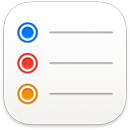 Erinnerungen
Erinnerungen
Die App „Erinnerungen“ macht es noch einfacher, den Überblick über all deine Aufgaben zu behalten. Erstelle Erinnerungen für Einkäufe, Projekte bei der Arbeit oder andere Dinge, die du im Auge behalten willst. Verwende flexible Tools wie Tags und eigene intelligente Listen, um deine Erinnerungen angepasst an deinen Arbeitsablauf zu organisieren und um Erinnerungslisten als Vorlage zu sichern, damit du sie für künftige Zwecke nutzen kannst. Du kannst auch eine Liste mit anderen Personen teilen, um diese gemeinsam mit ihnen zu bearbeiten.
Tags hinzufügen. Füge Tags hinzu, um deine Erinnerungen zu verwalten. Klicke in der Seitenleiste auf ein oder mehrere Tags, um die Erinnerungen schnell zu filtern.
Eigene intelligente Listen erstellen. Intelligente Listen sortieren anstehende Erinnerungen automatisch nach Datum, Uhrzeit, Tags, Orten, Kennzeichen oder Priorität. Erstelle eigene intelligente Listen, indem du auf „Liste hinzufügen“ klickst, „In intelligente Liste konvertieren“ auswählst und Filter hinzufügst.
Liste als Vorlage sichern.Wenn du eine Liste erstellst, die du erneut verwenden willst, kannst du sie als Vorlage sichern. Wähle die Liste in der Seitenleiste aus und wähle dann „Ablage“ > „Als Vorlage sichern“.
Sehen, was kommt. Die Listen „Heute“ und „Geplant“ in der Seitenleiste gruppieren Objekte basierend auf Uhrzeit und Datum. Behalte den Überblick über bevorstehende Erinnerungen und stelle sicher, dass du nichts verpasst.
Intelligente Vorschläge verwenden. Die App „Erinnerungen“ schlägt automatisch Datum, Uhrzeit und Orte für eine Erinnerung basierend auf ähnlichen Erinnerungen vor, die du in der Vergangenheit erstellt hast.
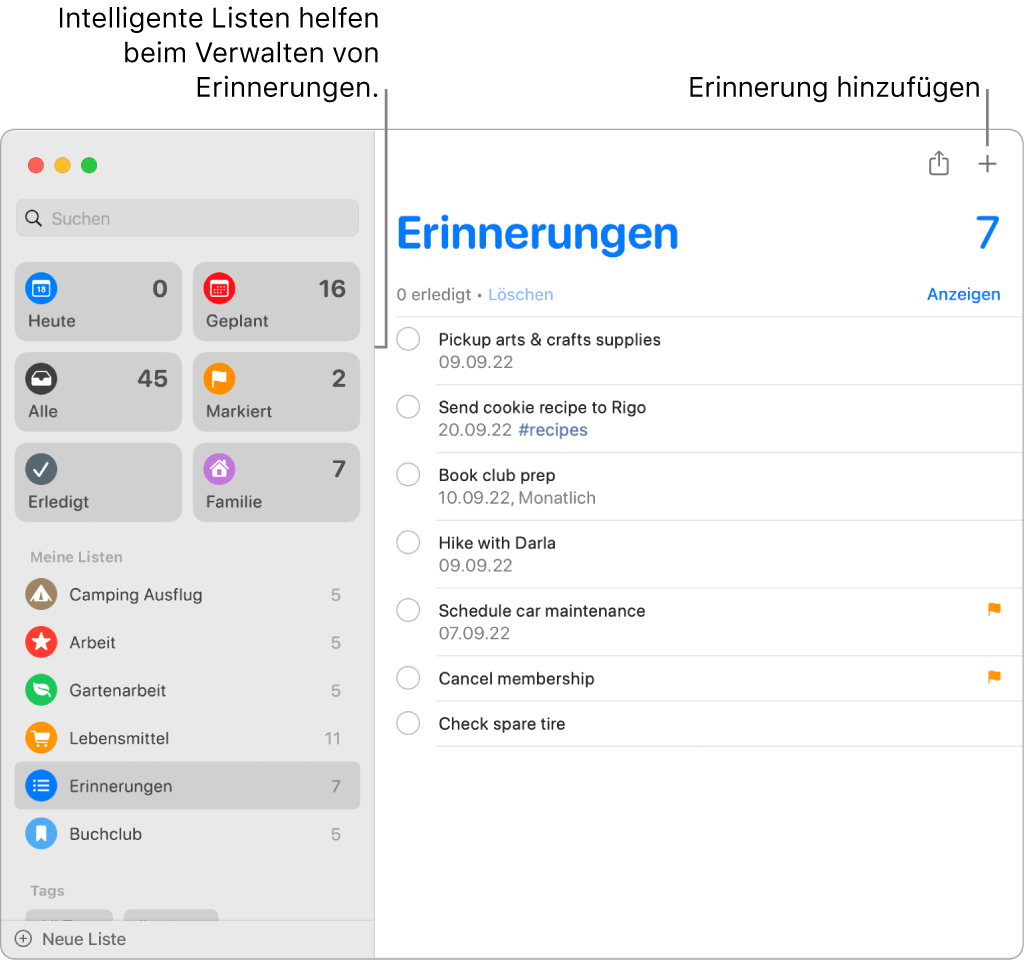
Liste gemeinsam bearbeiten. Du kannst eine Einladung zur Zusammenarbeit an einer Liste in „Nachrichten“ oder „Mail“ senden oder den Link teilen. Klicke auf ![]() und wähle „Nachrichten“, „Mail“ oder „Mit Link einladen“. Wenn du die Liste in „Nachrichten“ teilst, wird jeder im Thread automatisch zur Liste hinzugefügt. Nachdem du andere Personen eingeladen hast, kannst du durch Klicken auf
und wähle „Nachrichten“, „Mail“ oder „Mit Link einladen“. Wenn du die Liste in „Nachrichten“ teilst, wird jeder im Thread automatisch zur Liste hinzugefügt. Nachdem du andere Personen eingeladen hast, kannst du durch Klicken auf ![]() die Aktivität verfolgen und die Zusammenarbeit verwalten.
die Aktivität verfolgen und die Zusammenarbeit verwalten.
Verantwortung zuweisen. Weise Personen, mit denen du Listen teilst, Erinnerungen zu, sodass sie eine Mitteilung erhalten. Teile Aufgaben auf und stelle sicher, das jeder weiß, wofür er verantwortlich ist. Klicke zum Teilen einer Liste in der Menüleiste auf ![]() und wähle, wie die Liste geteilt werden soll.
und wähle, wie die Liste geteilt werden soll.
Mit Unteraufgaben und Gruppen strukturieren. Um eine Erinnerung in eine Unteraufgabe umzuwandeln, drücke die Tastenkombination „Befehl-ß“ oder bewege sie auf eine andere Erinnerung. Die übergeordnete Erinnerung wird fett dargestellt und die Unteraufgabe wird darunter eingerückt. Du kannst die Unteraufgabe ausblenden oder erweitern, um die Darstellung übersichtlich zu halten.
Zum Gruppieren von Erinnerungen wähle „Ablage“ > „Neue Gruppe“. Du kannst der Gruppe einen beliebigen Namen geben. Füge weitere Listen hinzu, indem du sie in die Gruppe bewegst, oder entferne sie, indem sie herausbewegst.
Alle erledigten Erinnerungen ansehen.Die erledigte intelligente Liste in der Seitenleiste zeigt dir deine erledigten Erinnerungen, einschließlich wann du sie erledigt hast.
Vorschläge für Erinnerungen in Mail anzeigen. Wenn du mit einer Person in Mail korrespondierst, kannst du Siri verwenden, um mögliche Erinnerungen zu erkennen und dir Vorschläge zum Erstellen von Erinnerungen zu machen.
Erinnerung schnell hinzufügen. Verwende natürliche Sprache, um schnell eine Erinnerung zu erstellen. Schreibe beispielsweise: „Meike jeden Mittwoch 17 Uhr zur Chorprobe bringen“, um eine sich wiederholende Erinnerung an dem Tag und zu der Zeit zu erstellen.
Siri fragen: Sage zum Beispiel: „Erinnere mich an beim Gemüsehändler vorbeischauen wenn ich hier wegfahre.“
Weitere Infos. Weitere Informationen findest du im Erinnerungen – Benutzerhandbuch.